概要説明
Google連携を行うためには、Google Cloud PlatformのアカウントにOAuthクライアントを作成し、SaaSusと連携する設定を実施する必要があります。
SaaSusとの連携設定を行うことで、SaaSusのログイン画面に「Googleでログイン」のボタンが表示され、Google連携を利用することが出来るようになります
注意点として、一般公開するためにはGoogleに利用申請を行う必要があります。申請後の審査に1週間程度の時間を要します。(不備がある場合はメールで連絡があるので、対応を実施してください)
Google連携の手順
- Google Cloud PlatformのOAuthクライアント作成
- Google Cloud PlatformとSaaSusアカウントの連携
- Google認証の動作確認
- 利用申請
Google Cloud PlatformのOAuthクライアント作成
Google連携用の情報を確認
SaaSus管理コンソールにログイン
認証詳細設定画面を開く
認証設定タブのGoogle連携を確認する
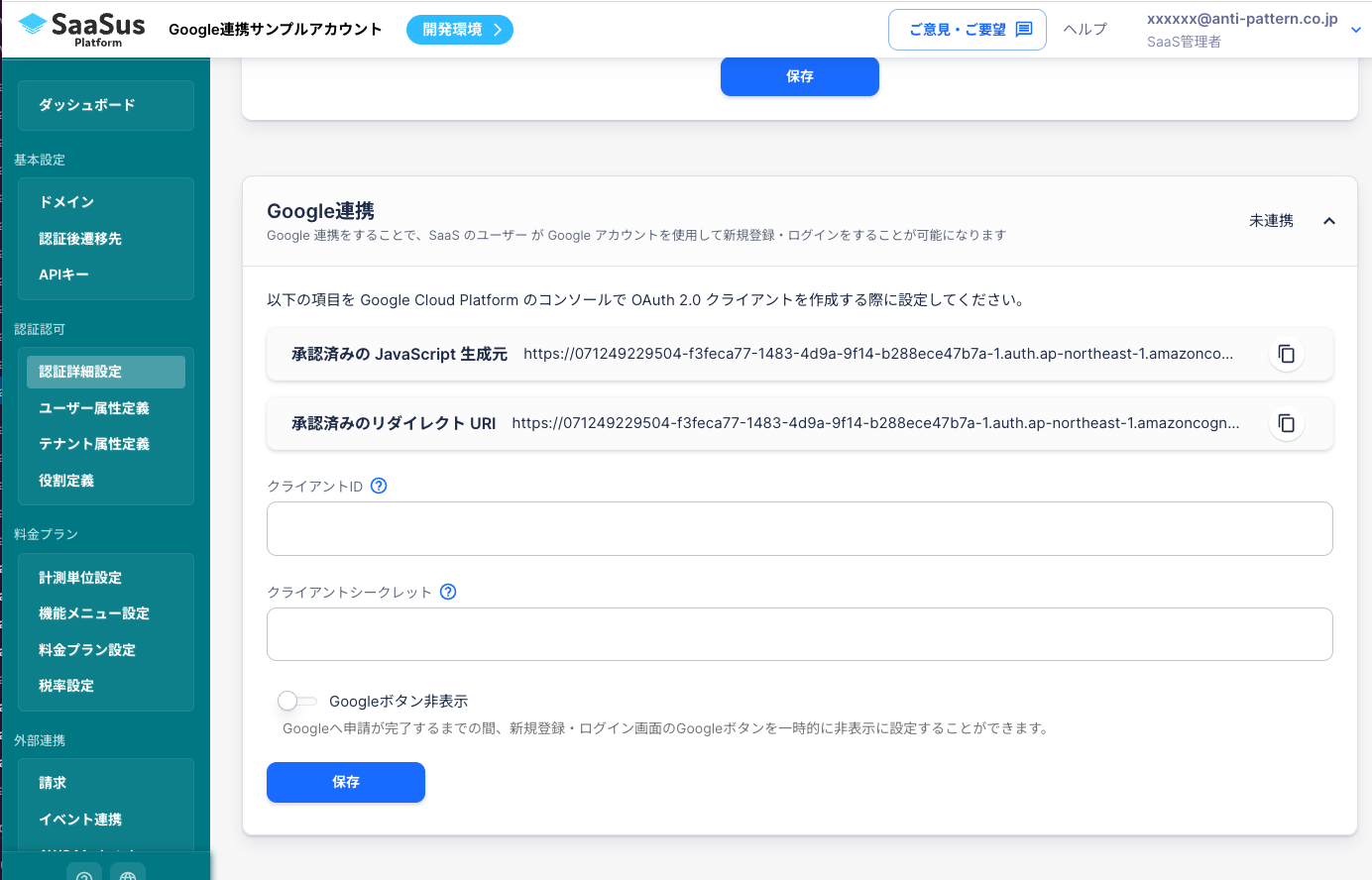
以下の項目がGoogleのOAuthクライアント作成時に必要なのでメモします
- 承認済みの JavaScript 生成元
- 承認済みのリダイレクト URI
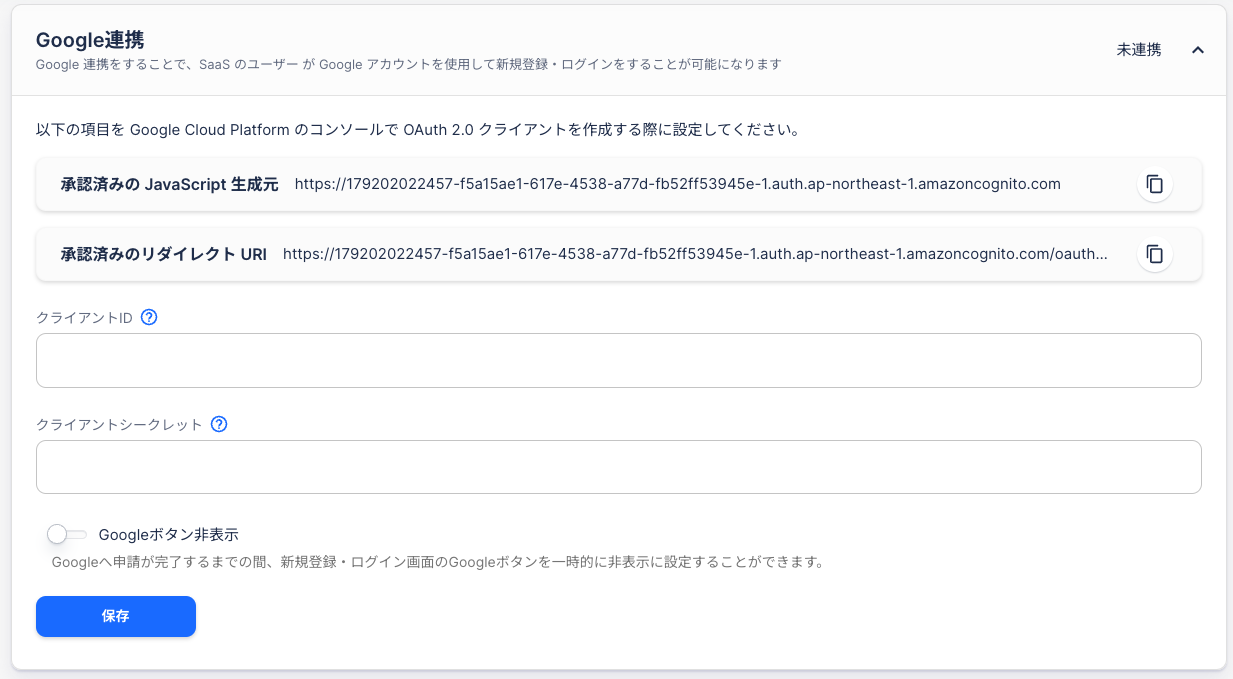
OAuthの利用に同意
Google連携を管理するための、Google Cloud Platformアカウントにログイン(Google Cloud Platformがない場合は作成してください)
Google連携用に新しいプロジェクトを作成
新しいプロジェクトを開いて、新規プロジェクトを作成します
プロジェクト名:GoogleOAuth(任意のわかりやすいもので大丈夫です)
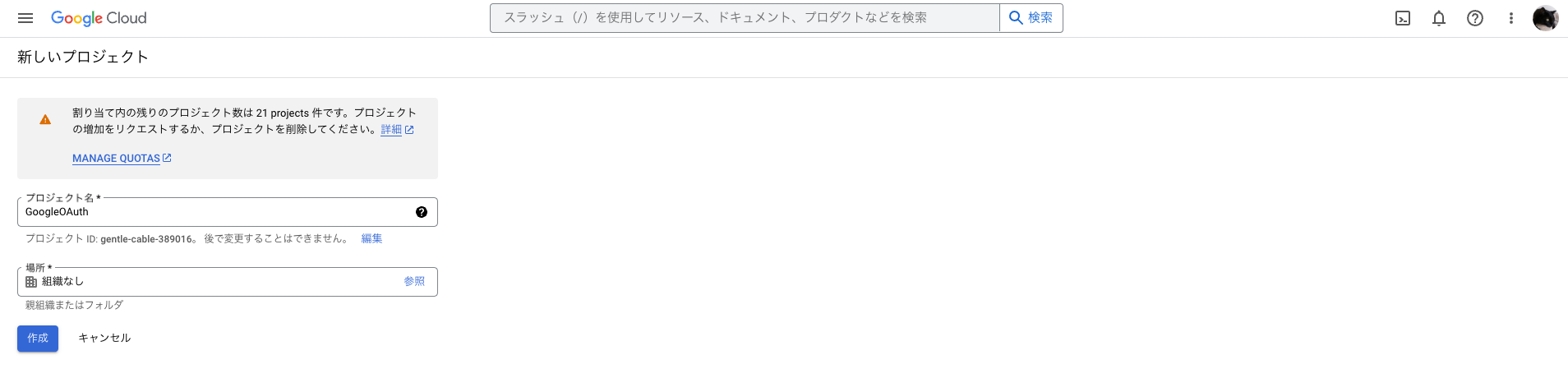
「APIとサービス」 - 「OAuth同意画面」を開く
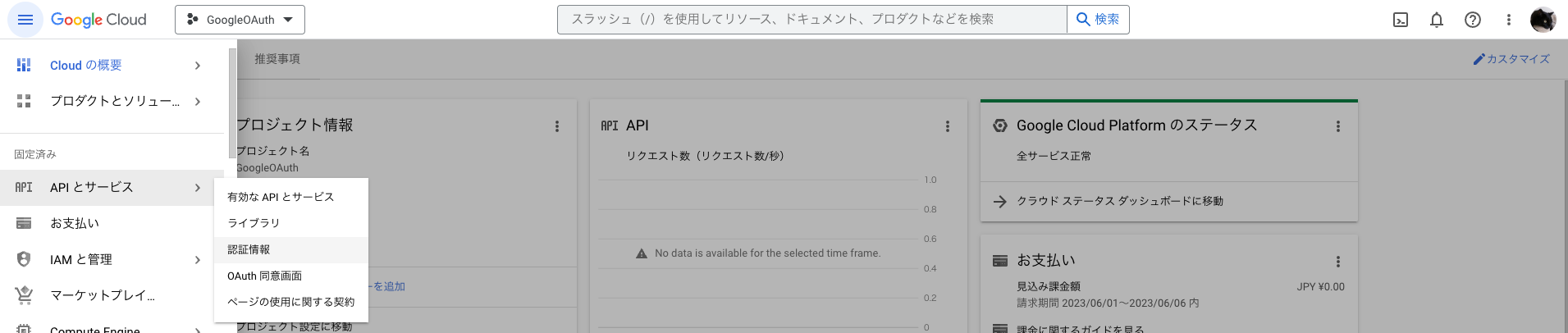
User Typeで「外部」を選択し、「作成」ボタンを押す
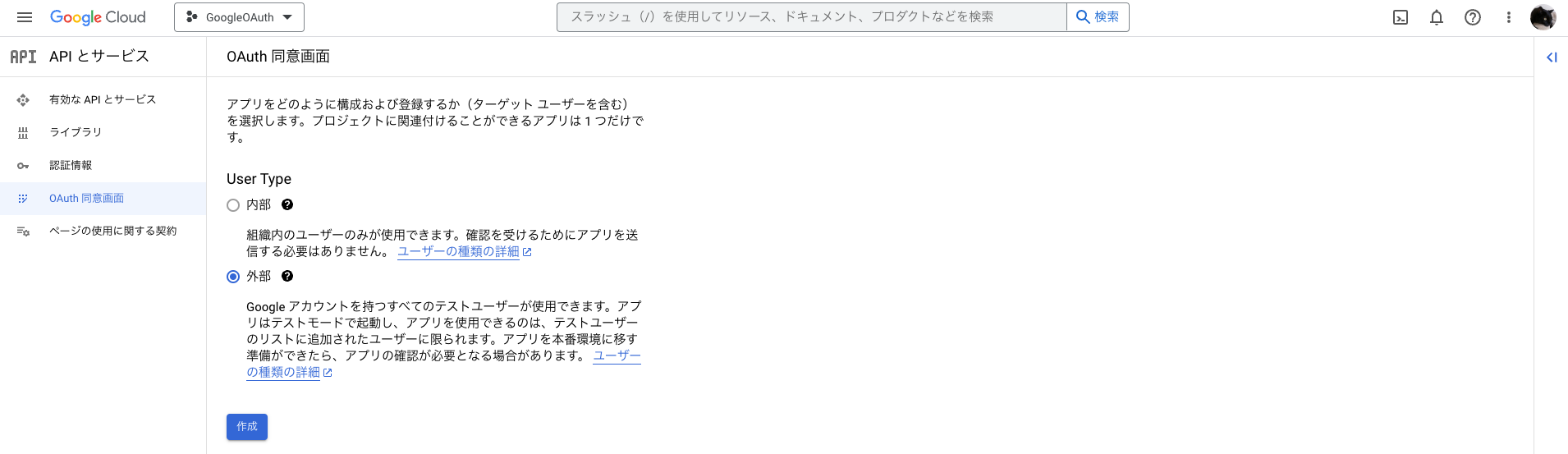
以下のとおり入力し、「保存して次へ」ボタンを選択
- アプリ名:GoogleOAuth
- ユーザーサポートメール:任意のメールアドレス
- デベロッパーの連絡先情報:任意のメールアドレス
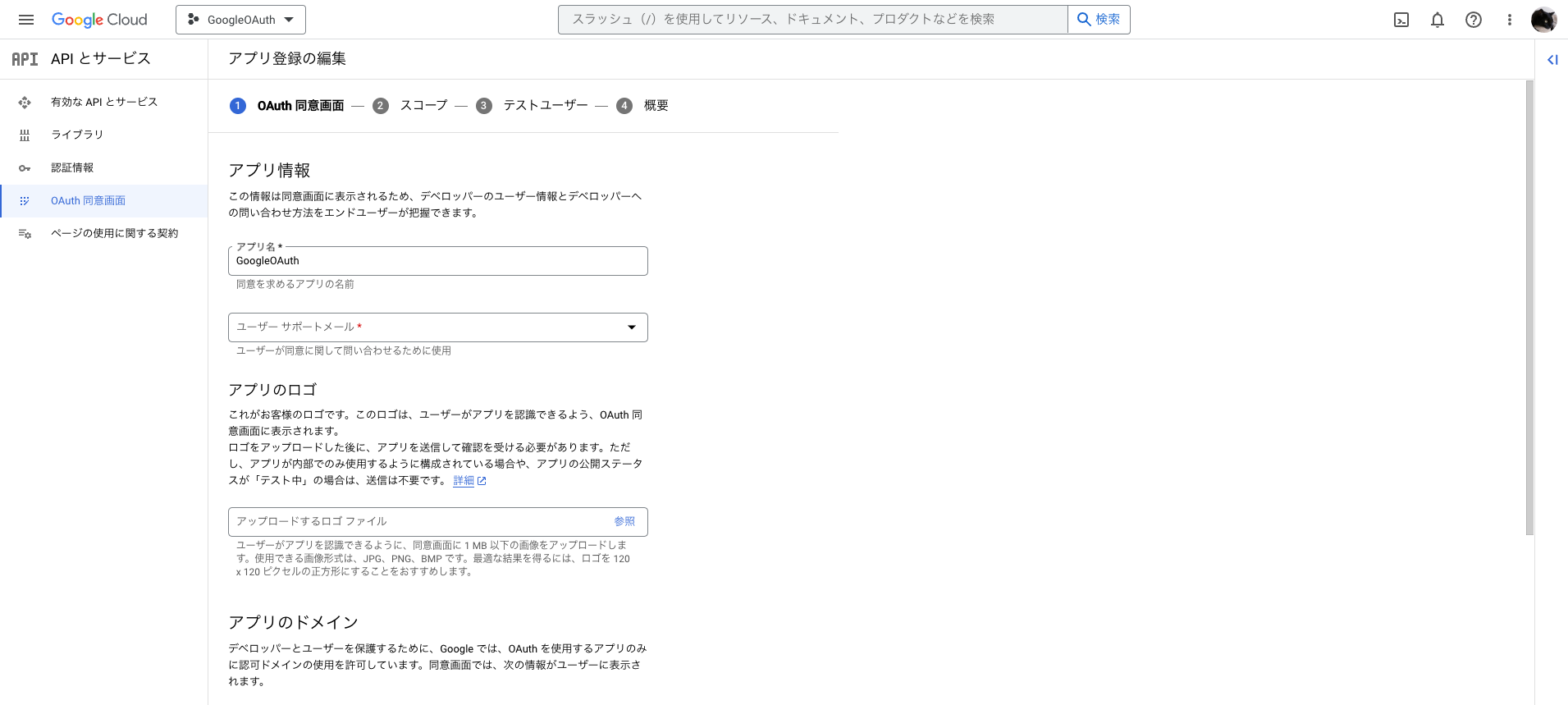
「保存して次へ」を選択
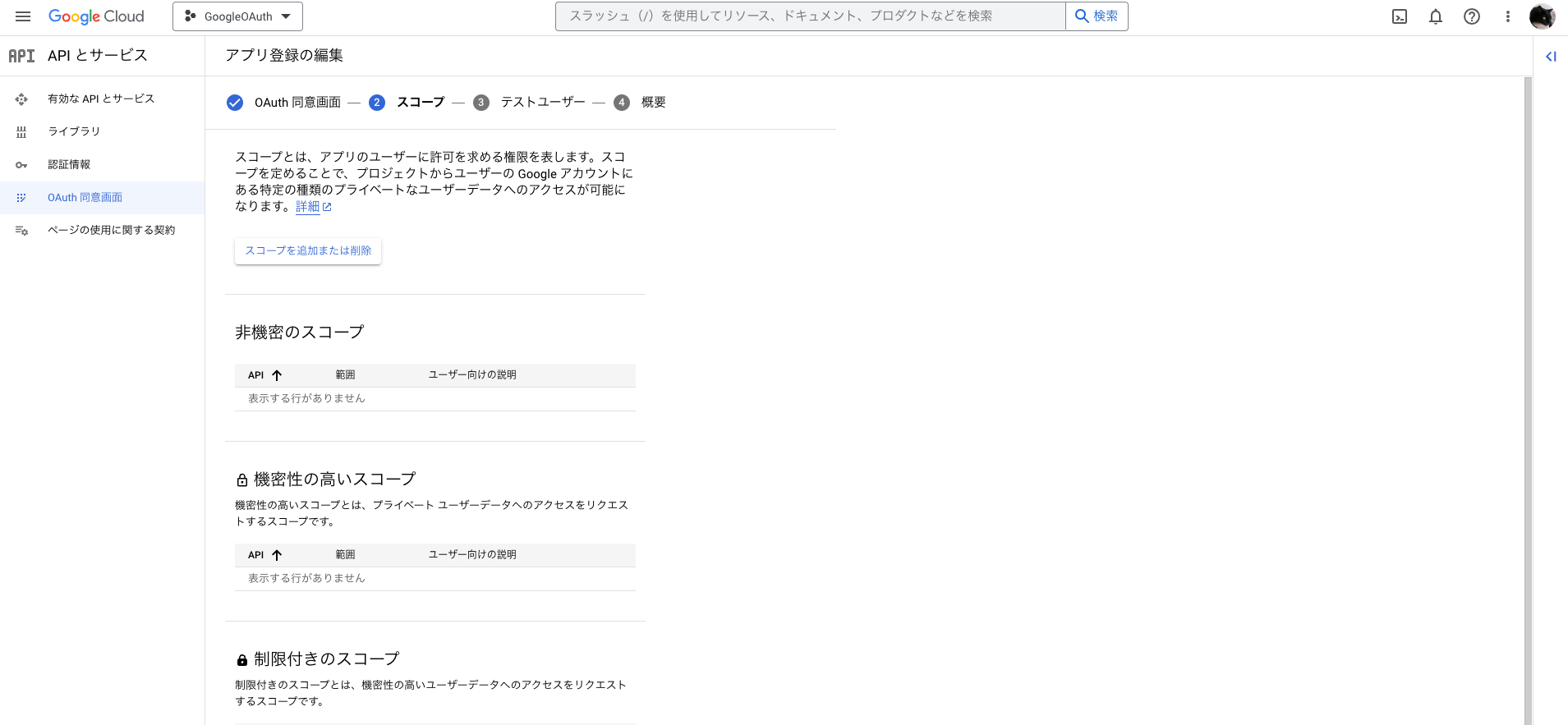
テストユーザーを追加し、「保存して次へ」を選択
公開ステータスが「テスト中」の場合は、ここで設定したユーザのみでログインすることが可能です
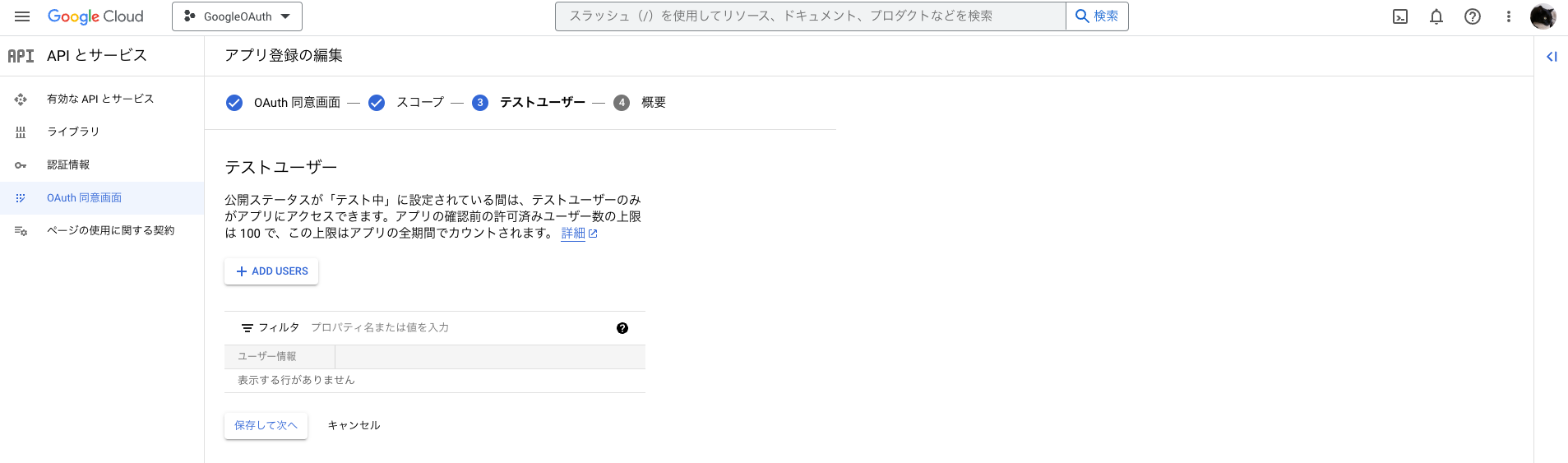
OAuthクライアントの作成
「APIとサービス」 - 「認証情報」を開く
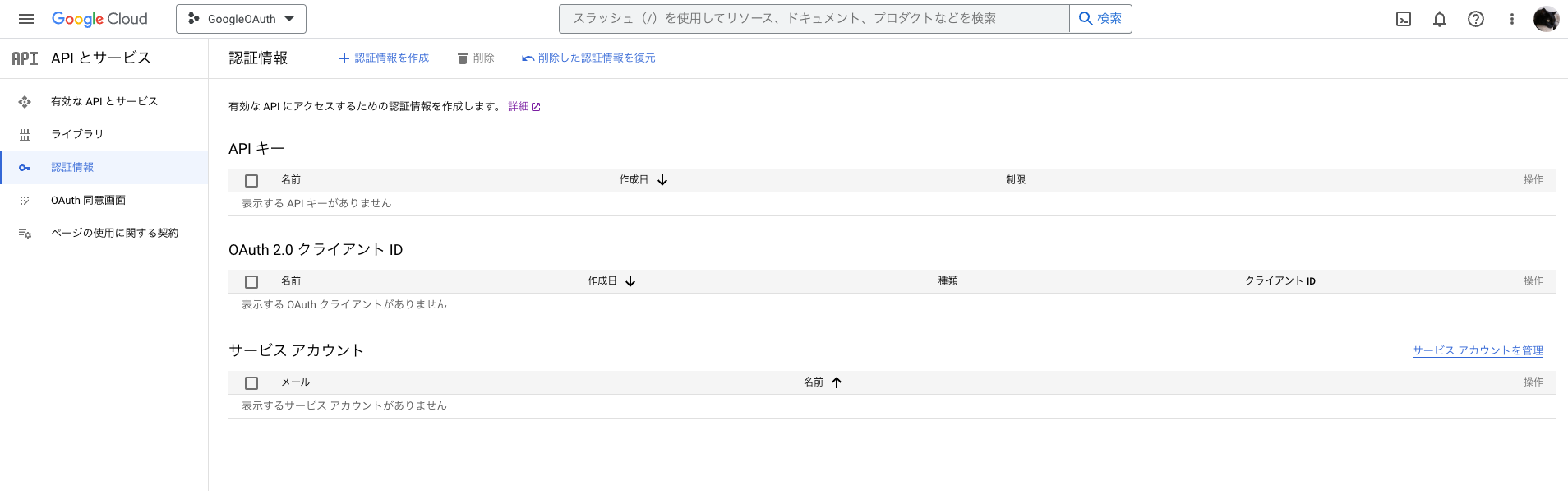
「認証情報を作成」 - 「OAuthクライアントID」を選択
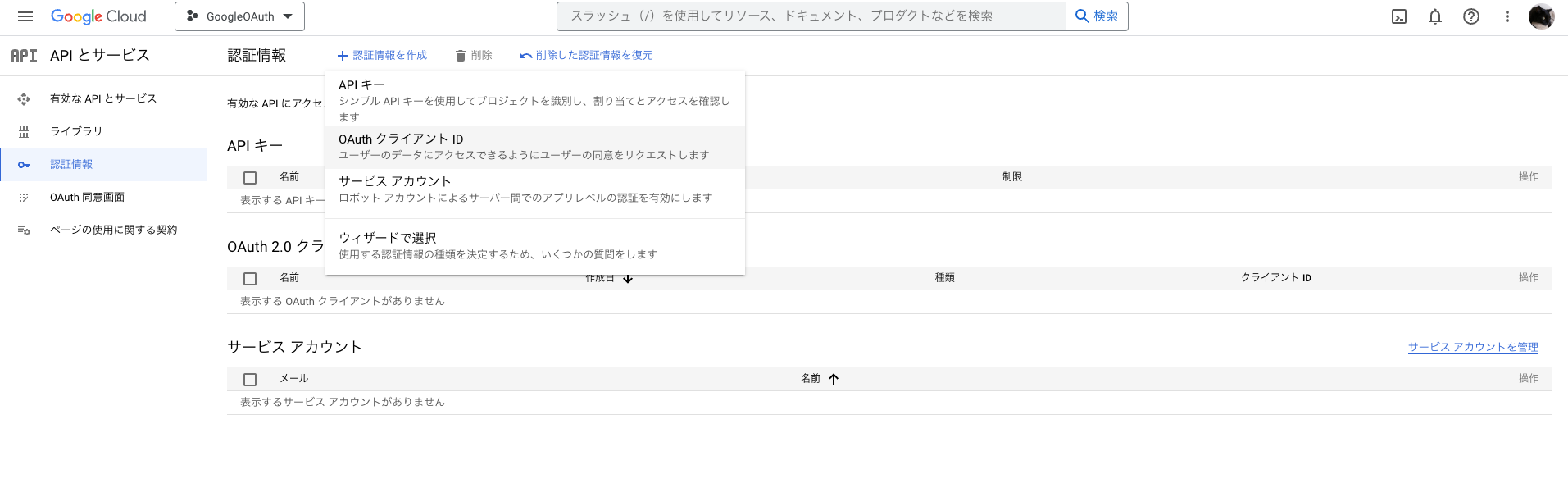
以下のとおり入力し、「作成」ボタンを選択
- アプリケーションの種類:ウェブアプリケーション
- 名前:GoogleOAuth(任意のわかりやすいもので大丈夫です)
- 承認済みのJavaScript生成元:<SaaSus管理コンソールで確認した値>
- 承認済みのリダイレクトURI:<SaaSus管理コンソールで確認した値>
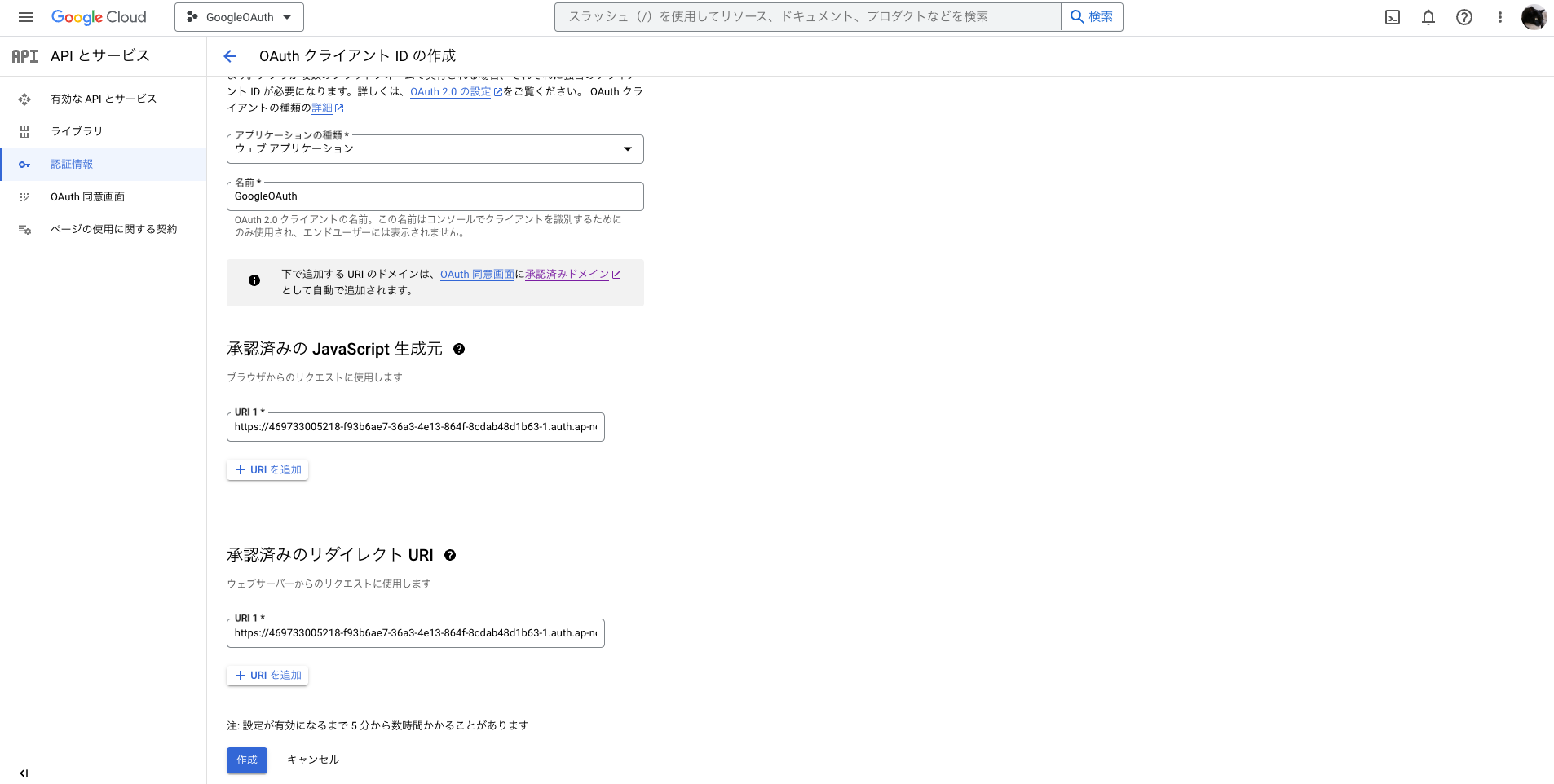
OAuthクライアントが作成されました
以下の項目をSaaSus管理コンソールに設定するのでメモします
※「JSONをダウンロード」を選択し、ダウンロードして保管することをおすすめします
- クライア�ントID
- クライアントシークレット
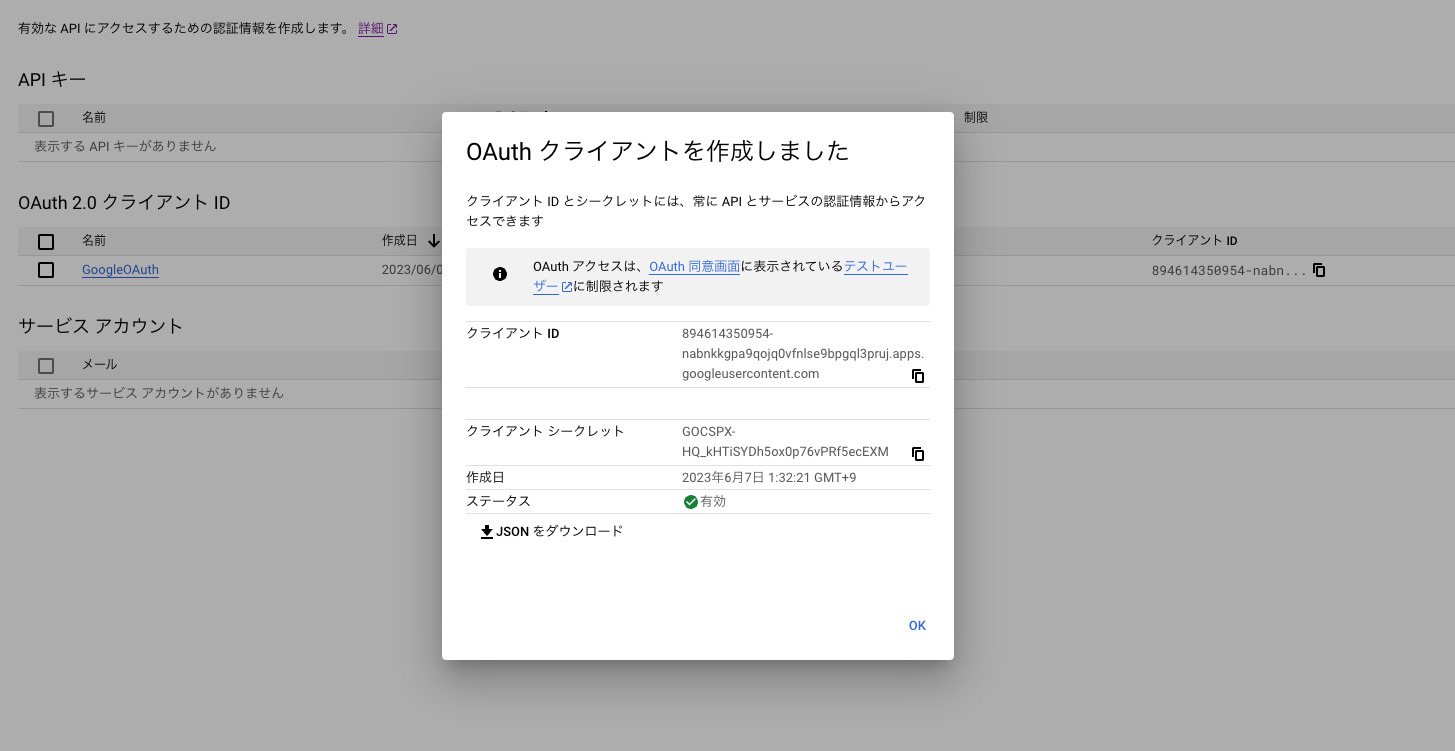
Google Cloud PlatformとSaaSusアカウントの連携
以下のとおり入力し、「保存」ボタンを選択
- クライアントID:<OAuthクライアント作成後に画面で確認した値>
- クライアントシークレット:<OAuthクライアント作成後に画面で確認した値>
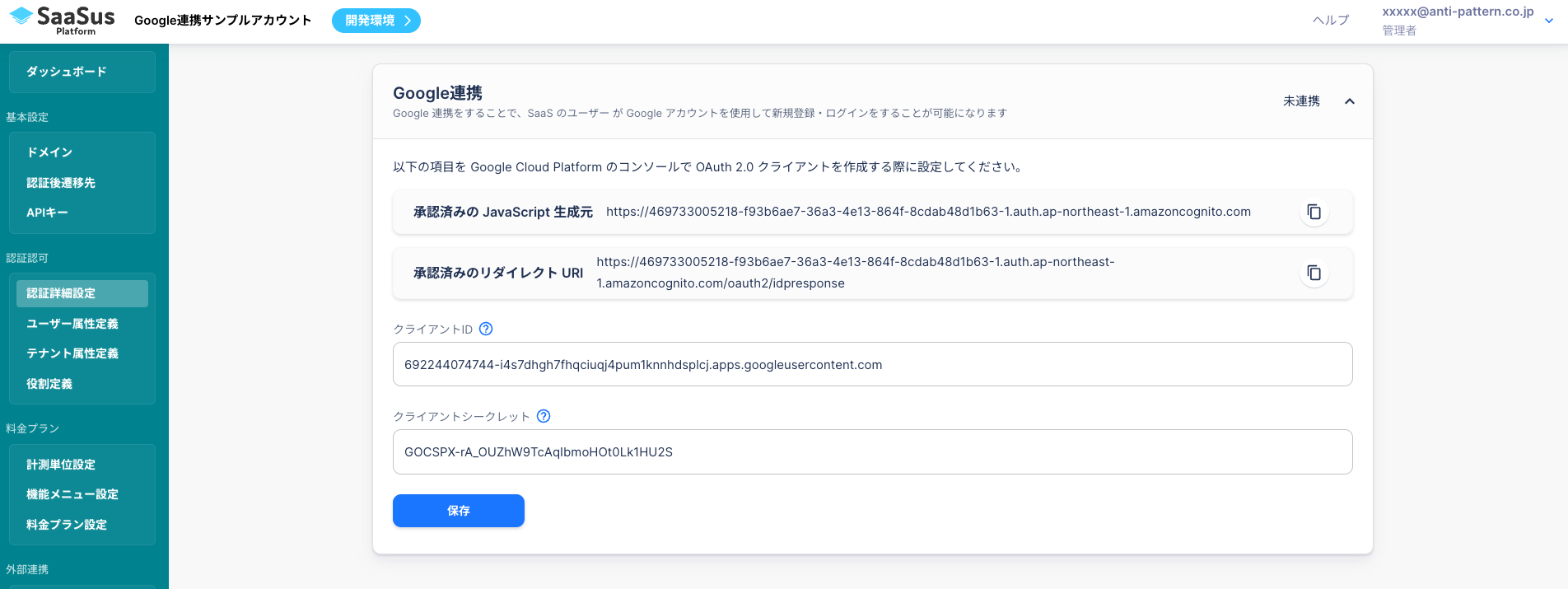
「連携済み」と表示されていれば完了です
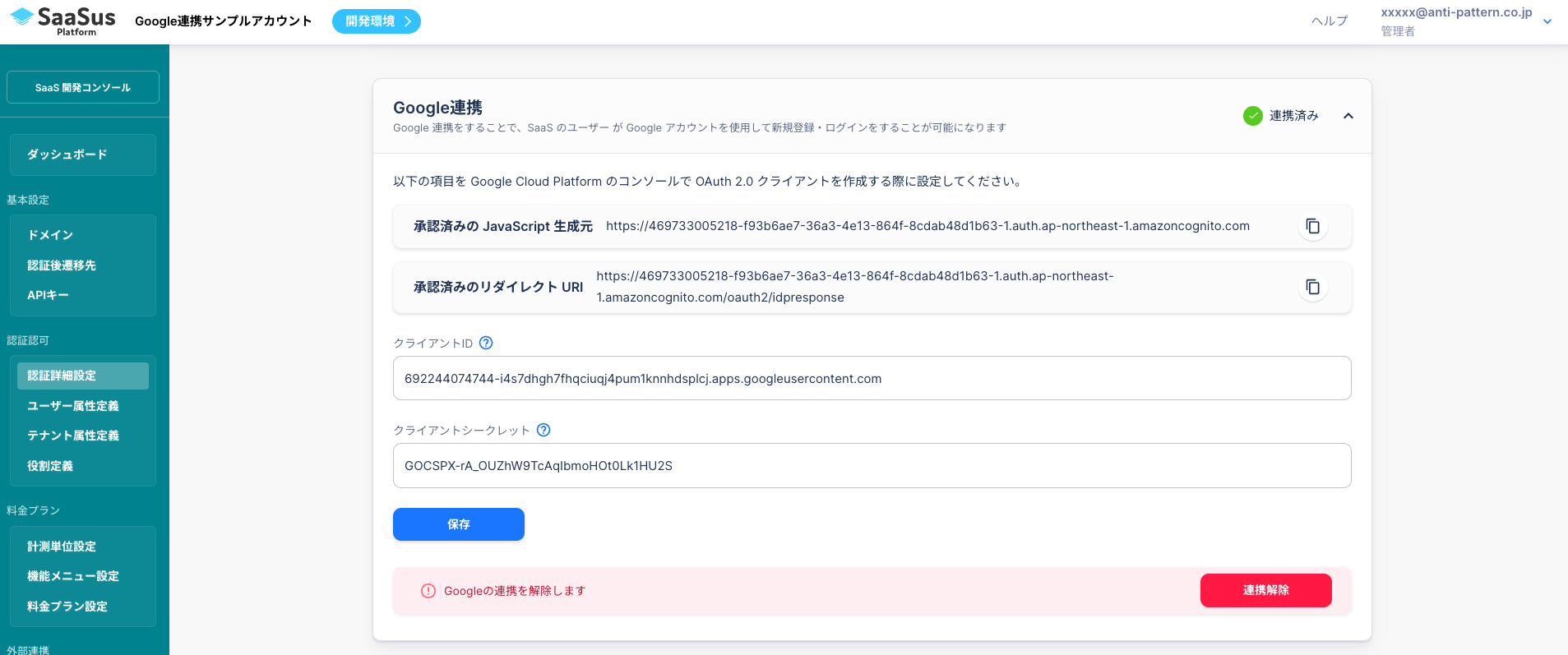
Google認証の動作確認
ログイン画面に表示される「Googleでログイン」ボタンの動作確認をしていきます
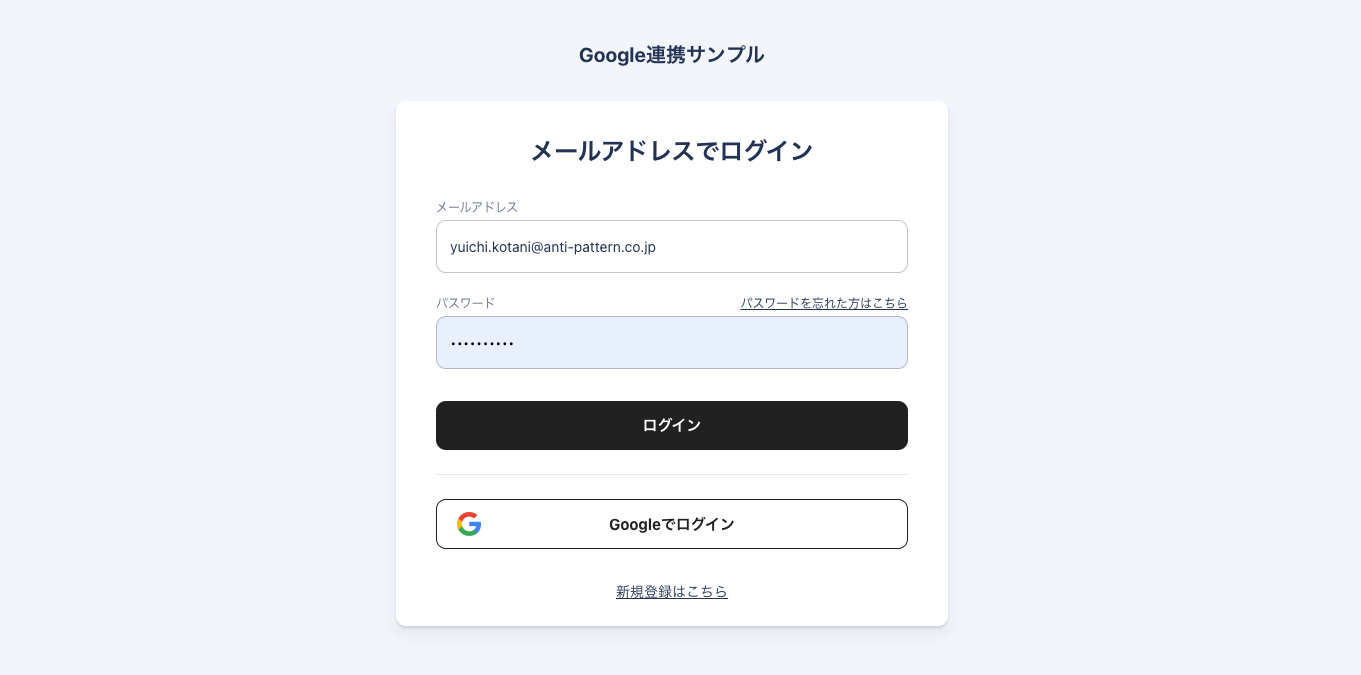
「Googleでログイン」の動作について
- 表示される画面
- ログイン画面
- 新規登録画面(セルフサインアップを有効にしている場合)
- Googleでログイン時の動作
- セルフサインアップを有効にしている場合
アカウントが存在しない場合はアカウントが自動的に作成され、ログインされます - セルフサインアップを有効にしていない場合
アカウントが存在しない場合はログインされません
- セルフサインアップを有効にしている場合
利用申請
準備中